Heim >System-Tutorial >Windows-Serie >So legen Sie die absolute Pfadkonfiguration von JDK-Umgebungsvariablen in Win10 fest
So legen Sie die absolute Pfadkonfiguration von JDK-Umgebungsvariablen in Win10 fest
- WBOYWBOYWBOYWBOYWBOYWBOYWBOYWBOYWBOYWBOYWBOYWBOYWBnach vorne
- 2024-01-04 21:29:481185Durchsuche
Wenn wir Umgebungsvariablen konfigurieren, haben wir drei Konfigurationsziele: JAVA_HOME, CLASSPATH und PATH. Dann müssen wir beim Schreiben des Pfads sehr vorsichtig sein. Selbst wenn ein Symbol fehlt und ein Satzzeichen falsch ist, ist die Konfiguration falsch. Der Editor wird Ihnen also sagen, wie Sie den absoluten Pfad in die Konfiguration schreiben ~ Ich hoffe, es kann Ihnen helfen.
So konfigurieren Sie den absoluten Pfad der JDK-Umgebungsvariablen in Win10
1. Klicken Sie zunächst mit der rechten Maustaste auf „Dieser PC“ und öffnen Sie „Eigenschaften“
2. Öffnen Sie „Umgebungsvariablen“ in „Erweiterte Systemeinstellungen“. auf der linken Seite 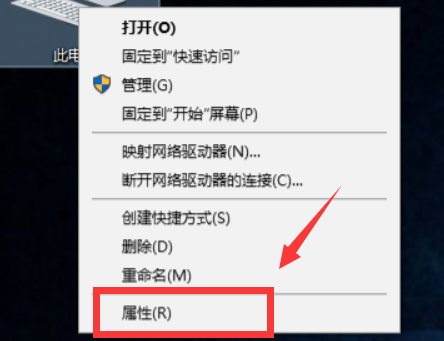
3. Klicken Sie dann unter Systemvariablen auf „Neu“ 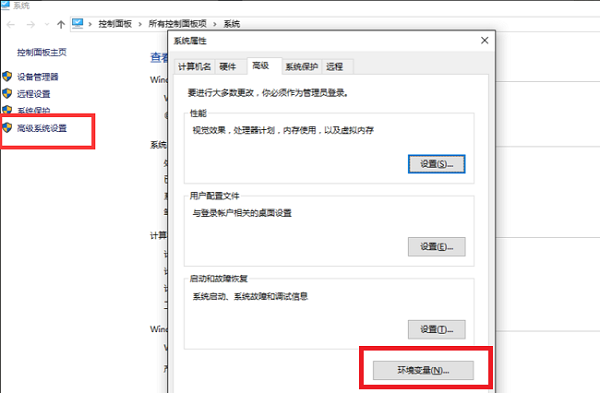
4. Der Variablenname ist „JAVA_HOME“ und der Variablenwert ist unser absoluter JDK-Pfad. 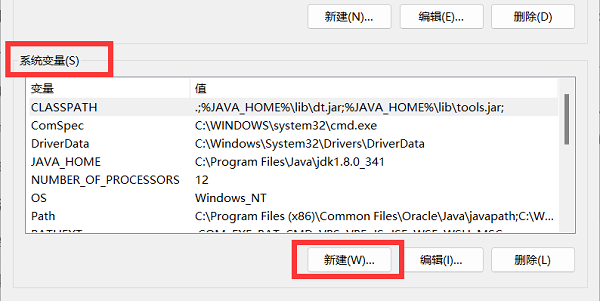
5. Unter dem absoluten Pfad muss die Datei wie im Bild zu sehen sein. 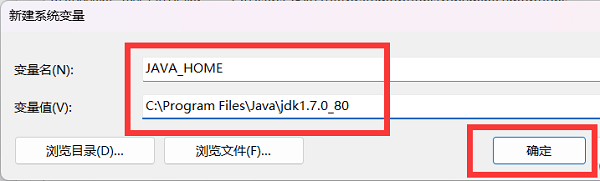
6. Wählen Sie dann „Pfad“ unter der Systemvariablen und wählen Sie „Bearbeiten“, 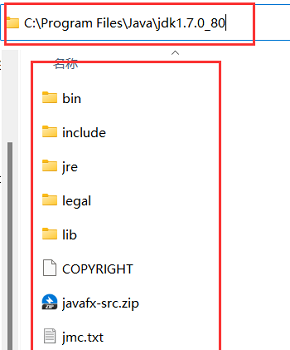
7. Klicken Sie nach dem Öffnen des Bearbeitungsfensters oben rechts auf „Neu“ und erstellen Sie die folgenden zwei Pfade : 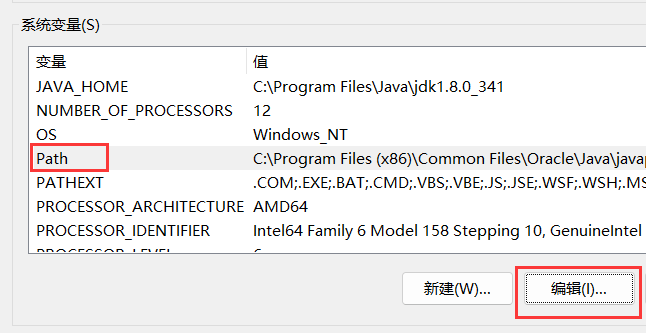
8 Kehren Sie nach Abschluss der Erstellung zur vorherigen Ebenenschnittstelle zurück und erstellen Sie eine neue Variable „CLASSPATH“. 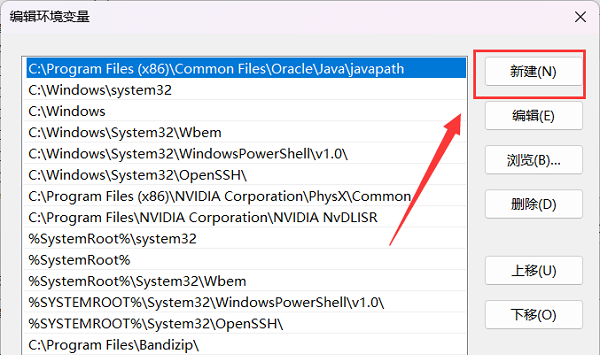
9. Der Variablenwert ist „.;%JAVA_HOME%libdt.jar;%JAVA_HOME%libtools.jar;“ und speichert, um die Konfiguration abzuschließen. 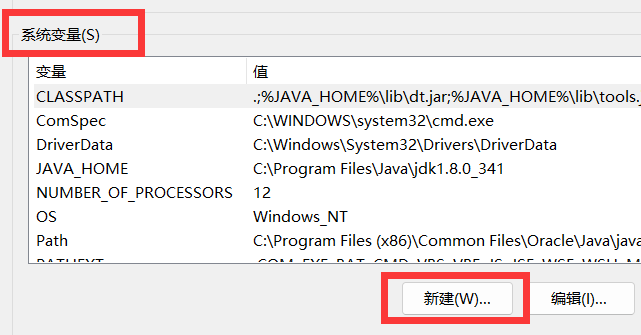
Das obige ist der detaillierte Inhalt vonSo legen Sie die absolute Pfadkonfiguration von JDK-Umgebungsvariablen in Win10 fest. Für weitere Informationen folgen Sie bitte anderen verwandten Artikeln auf der PHP chinesischen Website!

